Är macOS Tahoe långsamt efter uppdateringen? Jag märkte också att datorn kändes långsammare än vanligt – det tog längre tid att öppna appar, Finder var långsamt när jag förhandsgranskade filer och det var ovanligt hackigt att surfa i Safari.
Under de senaste veckorna har jag testat olika lösningar, både standardtekniker för underhåll och några mindre kända justeringar som fungerat för mig personligen.
Vissa ändringar gav omedelbara resultat, medan andra krävde lite tålamod. Här nedan delar jag med mig av exakt vad som fungerade och varför det hjälpte, så att du också kan snabba upp din Mac igen.
Varför är macOS Tahoe långsamt?
Efter att ha undersökt saken i Aktivitetskontroll och läst Apples utvecklardokumentation hittade jag tre huvudsakliga orsaker till varför Tahoe känns långsamt och trögt efter uppgraderingen:
- Indexering i bakgrunden: Tahoe har en djupare systemindexering för Spotlight och Bilder, som körs aggressivt efter installationen. På min Mac varade det i nästan 48 timmar.
- Ny systemcaching: Det uppdaterade filsystemet använder mer caching för snabbare långsiktig prestanda, men det tar tillfälligt upp SSD-utrymme direkt efter uppdateringen. Nästan 10 GB med nya buffertfiler uppstod under loppet av en dag.
- Förseningar i appkompatibilitet: Vissa appar är fortfarande inte optimerade för Tahoe.
Den goda nyheten? Allt detta var väntat, och det finns många manuella steg du kan ta för att förbättra prestandan för macOS Tahoe.
Lösningar: Långsam Mac efter uppdateringen till Tahoe
1. Kontrollera vad som slukar resurserna på din Mac
Det första jag gjorde var att öppna Aktivitetskontroll (Appar > Verktyg). Det kanske låter självklart, men många hoppar över det här steget. I mitt fall ökade processoranvändningen ordentligt på grund av en bråkig bakgrundsprocess i kombination med Spotlight-indexeringen. macOS Tahoe har uppdaterade indexeringsprotokoll, och efter en större uppdatering kan de köras i timmar eller till och med dagar om du har en stor hårddisk. Om du ser processer som mds eller mdworker som slukar resurser bör du ge dem tid att slutföras. Men om en app som du sällan använder mycket minne är det bäst att avinstallera eller tvångsavsluta den för att frigöra resurser.
- Välj alla oönskade processer eller appar på fliken Processor.
- Klicka på X-knappen (överst) för att stänga dem.
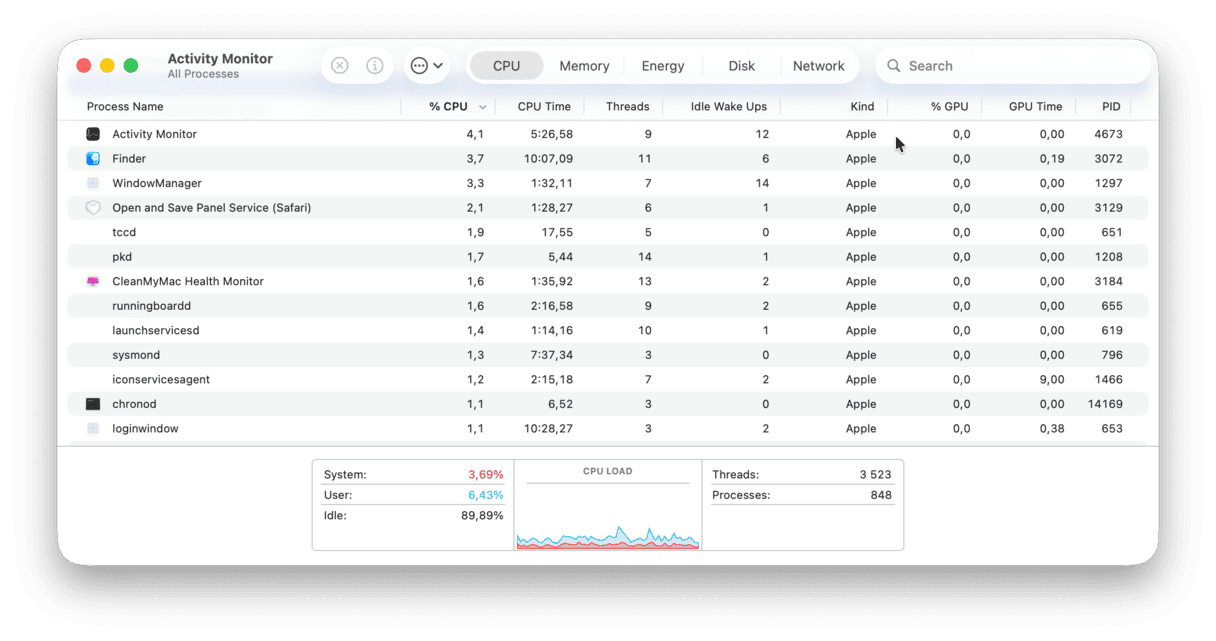
2. Kör några underhållsuppgifter
Efter att ha väntat en dag på att indexeringen skulle avslutas upplevde jag fortfarande fördröjningar när jag växlade mellan appar. Då tog jag hjälp av funktionen Performance i CleanMyMac, som jag har använt i flera år. Den ger dig rekommenderade underhållsuppgifter som verkligen kan göra skillnad. Så här gör du:
- Öppna CleanMyMac – hämta en gratis provversion här (du kan testa den gratis i 7 dagar).
- Klicka på Performance > Scan.
- Klicka sedan på View All Tasks.
- Välj vad du behöver och klicka på Run.

3. Minska dina startobjekt
Tahoe gillar att läsa in startobjekt som du kanske har stängt av tidigare. Jag hittade tre appar: Zoom, Dropbox och ett gammalt skrivarverktyg, som lades till som startobjekt igen efter uppdateringen.
Gör följande för att kontrollera och justera:
- Gå till Systeminställningar > Allmänt > Startobjekt och tillägg.
- Inaktivera allt som du inte behöver köra direkt efter start.
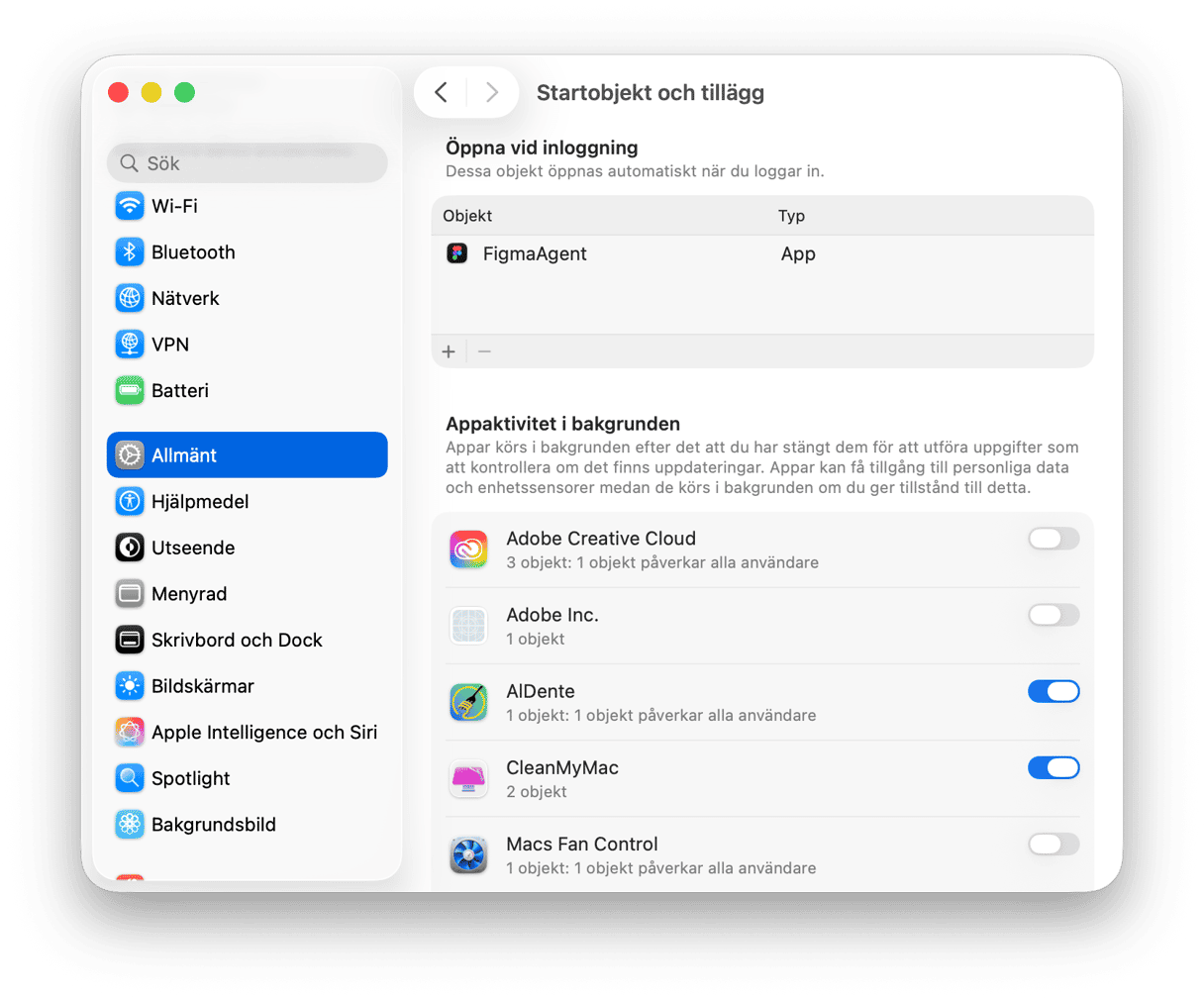
Du kan spara många sekunder genom att vara smart när det gäller vad som öppnas när du startar din enhet. För att inte tala om att du ger macOS Tahoe lite extra andrum.
4. Kontrollera och uppdatera dina appar
Det här hade jag inte väntat mig. Flera av mina tredjepartsappar var inte optimerade för Tahoe än, däribland ett äldre bildredigeringsverktyg som kraschade hela tiden. Efter att ha uppdaterat allt via App Store och utvecklarnas webbplatser minskade fördröjningarna i hela systemet rejält. Om du använder kreativ eller resurskrävande programvara är det här steget mycket viktigt. Utvecklare släpper vanligtvis appversioner med förbättrad prestanda efter en uppdatering av macOS.
Så här uppdaterar du appar på din Mac:
- Kontrollera vilka appar som har uppdateringar tillgängliga via App Store.
- Om du har installerat appen direkt från utvecklarens webbplats måste du manuellt söka efter uppdateringar där.
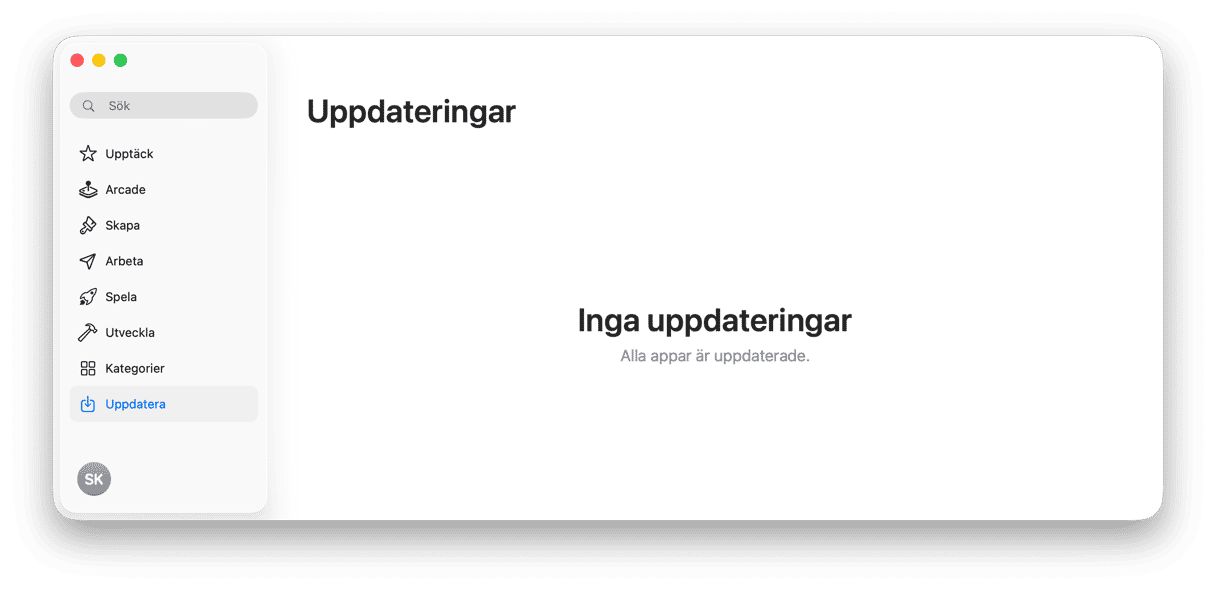
5. Rensa bort gammalt systemskräp
Om din Mac har massor av gammal systemcache, tillfälliga filer och annat gammalt och onödigt skräp, kommer det också att minska prestandan. Att hålla efter allt detta regelbundet gör att din enhet fortsätter att vara i toppskick, särskilt efter en större systemuppgradering. Jag använde CleanMyMac igen, men den här gången körde jag funktionen Cleanup. Den hittade hela 60 GB med överbliven cache, gamla Time Machine-ögonblicksbilder och systemskräp på min Mac. Så här kollar du det:
- Öppna appen igen, men nu klickar du på Cleanup > Scan.
- Klicka på Review All Junk.
- Välj det du vill radera och klicka på Clean Up.

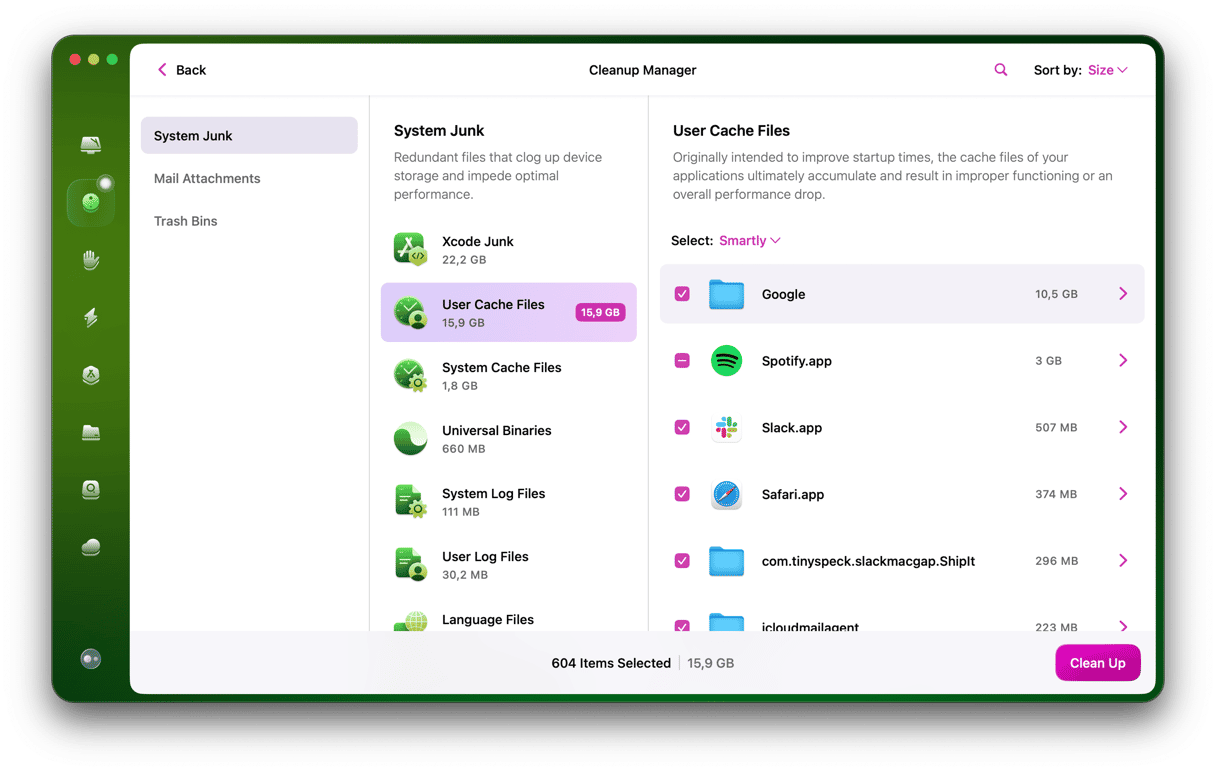
6. Kontrollera iCloud-synkning
Om du fortfarande tycker att macOS Tahoe är långsamt är det dags att kontrollera din iCloud-synkning. Den uppdaterade tjänsten för iCloud-synkning i macOS Tahoe orsakade överbelastning av nätverket i bakgrunden på min MacBook Pro.
Så jag pausade synkningen av stora mappar tillfälligt. Följ bara de här stegen:
- Gå till Systeminställningar > Apple-ID > iCloud > Drive.
- Stäng av mappen Skrivbord och Dokument.
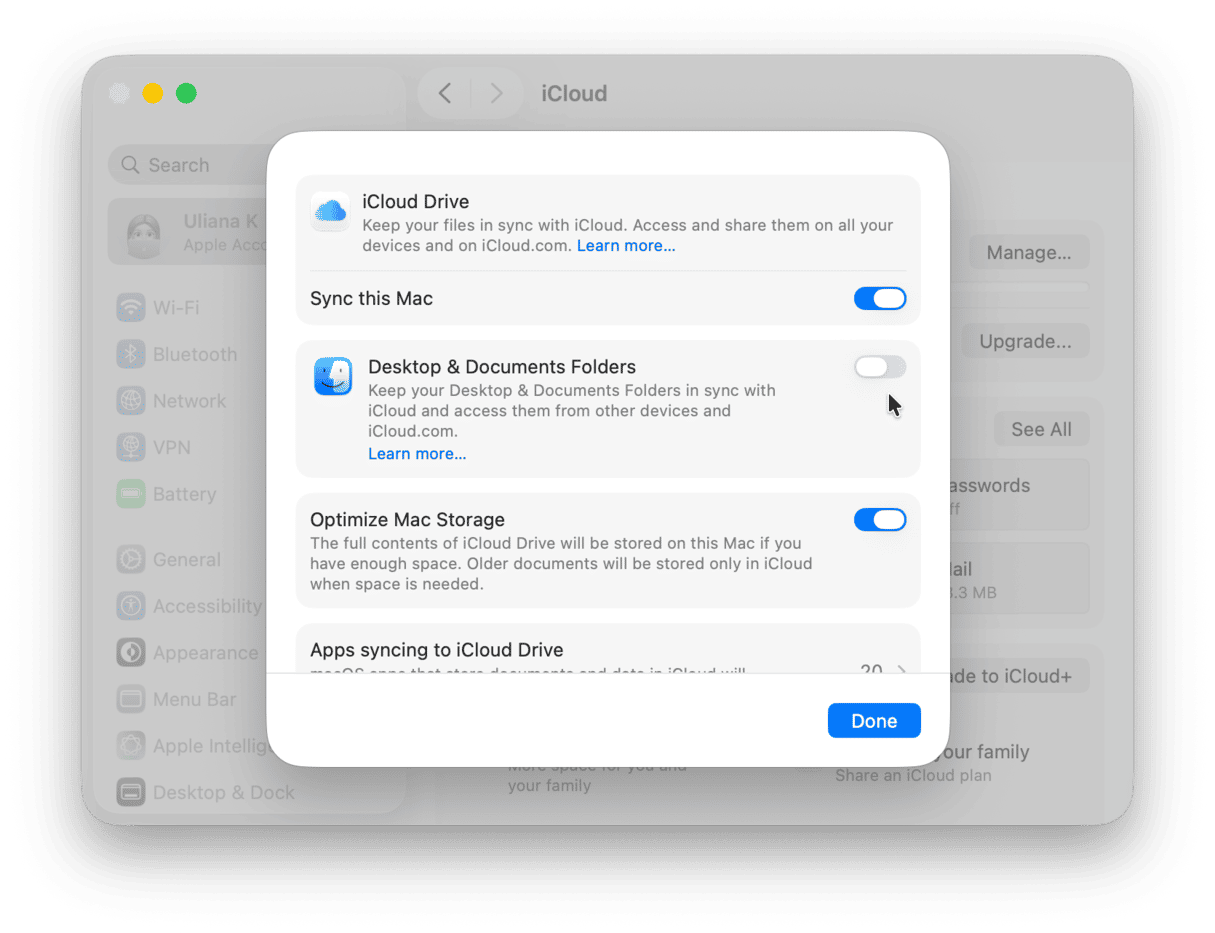
Det här stänger av ständiga uppladdningar i bakgrunden. Se om det snabbar upp datorn, och om det funkar så väntar du ett par dagar innan du slår på synkningen igen. På så vis kan din Mac hinna slutföra alla andra indexeringsjobb som fortfarande körs.
7. Se till att du har 15–20 % ledigt utrymme
macOS Tahoe verkar behöva mer utrymme än Sequoia ifall du har mindre än 10 % ledigt utrymme, eftersom swapfiler och tillfälliga systemdata snabbt samlas på hög.
Håll ett öga på tillgängligt lagringsutrymme genom att kolla Systeminställningar > Allmänt > Lagring.
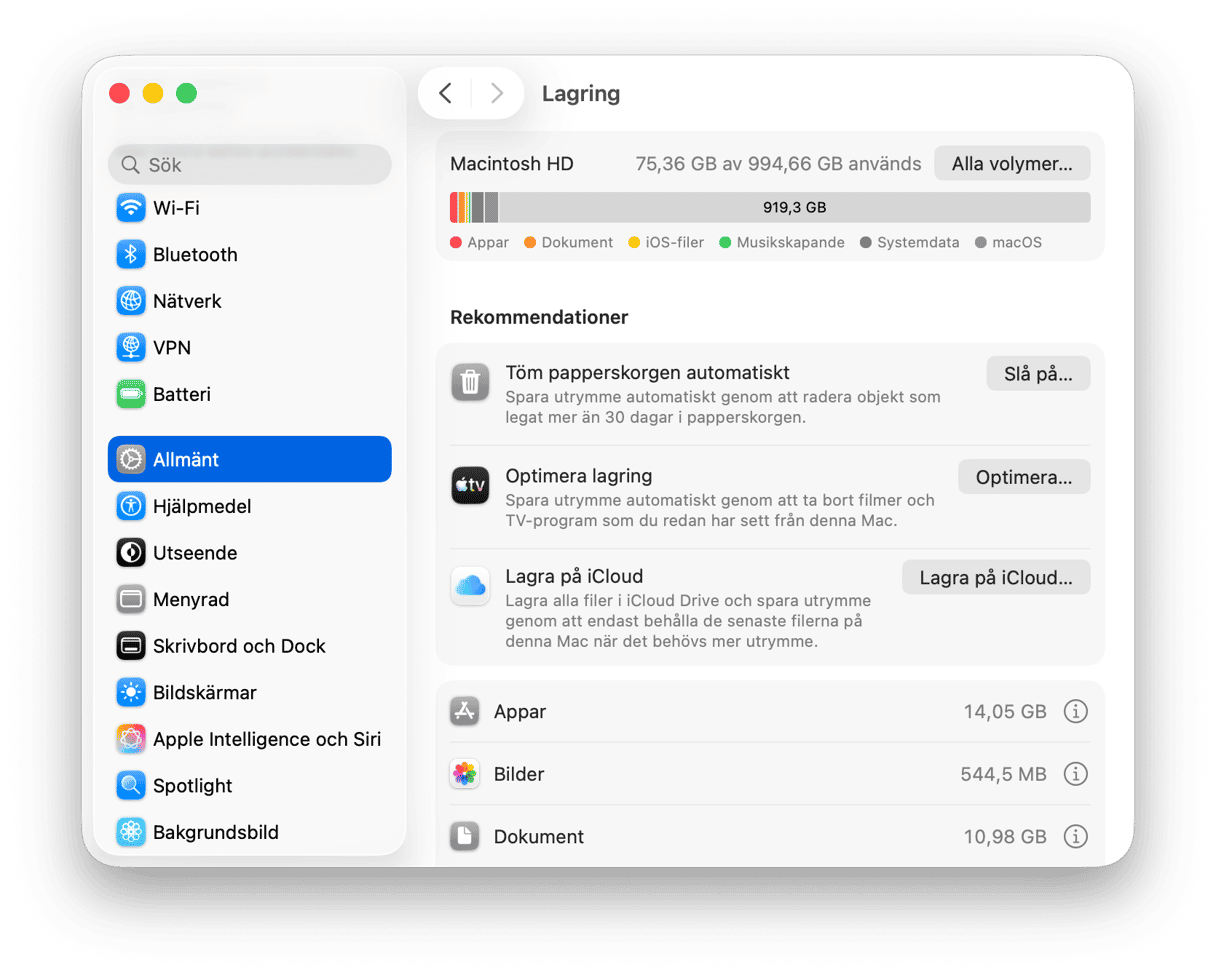
Här är några tips på hur du snabbt kan frigöra utrymme om ditt system börjar bli fullt.
- Överför gamla filer och stora mediefiler till en extern lagring eller molnlagring.
- Ta bort appar som du inte längre behöver.
- Rensa upp i mappen Hämtade filer.
- Rensa upp bland filer och mappar på skrivbordet.
- Töm papperskorgen.
8. Ge macOS Tahoe tid att stabilisera sig
Vi avslutar med några lugnande ord. Alla större uppdateringar av macOS kör optimering i bakgrunden under några dagar, inklusive Spotlight-indexering, uppdateringar av Bild-biblioteket och omindexering av Mail-databasen. Jag märkte en tydlig prestandaförbättring efter cirka 72 timmar, så du behöver inte bli orolig direkt efter uppdateringen.
Alla de här tipsen borde hjälpa till att förbättra prestandan för macOS Tahoe. Efter att ha kört de här lösningarna blev min Mac snabbt sitt gamla jag igen.








